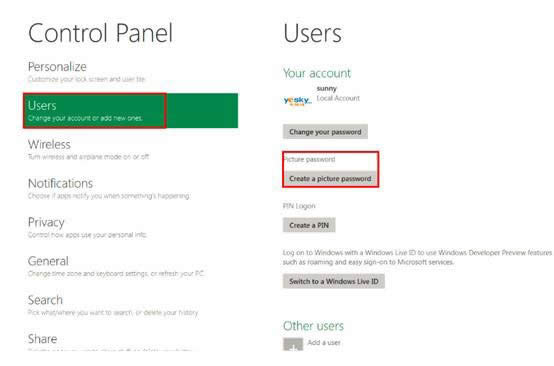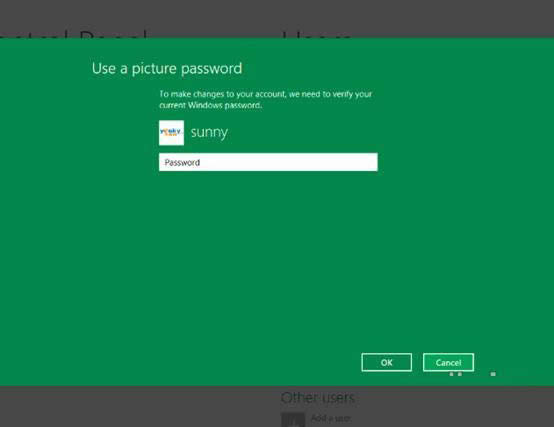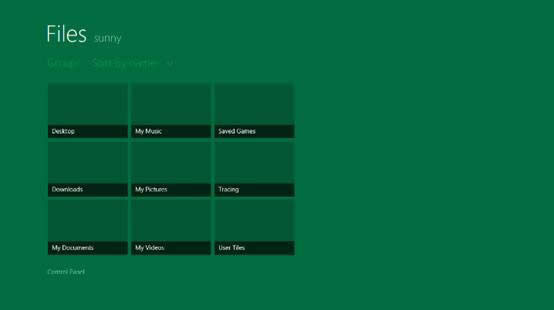- windows10系統(tǒng)增加Win8密鑰帶來的
- 雨林木風(fēng)win8系統(tǒng)寬帶連接出錯711圖文詳
- windows7/win8系統(tǒng)sl410k無
- win8系統(tǒng)安裝獵豹瀏覽器的正確步驟
- windows10下怎么安裝win8.1雙系
- win8系統(tǒng)怎么升級windows10圖文詳
- windows10設(shè)置要求比win8設(shè)置要求
- Win7/Win8/windows10系統(tǒng)造
- 筆記本系統(tǒng),本教程教您華碩筆記本怎么使用U盤
- windows10系統(tǒng)與Win8系統(tǒng)有啥不同
- 處理Win7/Win8.1/Win10安裝程
- 本教程告訴你電腦win8怎么升級window
推薦系統(tǒng)下載分類: 最新Windows10系統(tǒng)下載 最新Windows7系統(tǒng)下載 xp系統(tǒng)下載 電腦公司W(wǎng)indows7 64位裝機(jī)萬能版下載
Windows8系統(tǒng)設(shè)置圖片密碼技巧
發(fā)布時間:2022-01-14 文章來源:xp下載站 瀏覽:
|
Windows 8是美國微軟開發(fā)的新一代操作系統(tǒng),Windows 8共有4個發(fā)行版本,分別面向不同用戶和設(shè)備。于2012年10月26日發(fā)布。微軟在Windows 8操作系統(tǒng)上對界面做了相當(dāng)大的調(diào)整。取消了經(jīng)典主題以及Windows 7和Vista的Aero效果,加入了ModernUI,和Windows傳統(tǒng)界面并存。同時Windows徽標(biāo)大幅簡化,以反映新的Modern UI風(fēng)格。前身旗形標(biāo)志轉(zhuǎn)化成梯形。 我們都會在個人的電腦上放入私人的照片以及文件什么的,而且通常還會設(shè)置密碼,在win8系統(tǒng)中,如何給圖片設(shè)置密碼呢?別著急,下面就來看看win8如何創(chuàng)建圖片密碼? 圖片密碼是Windows 8相較于Windows 7新增的一種登錄方式,快速、流暢而且支持用戶自定義。 Windows8圖形密碼主要由圖片和手勢兩部分構(gòu)成,極大的方便了觸摸屏用戶。普通電腦借助鼠標(biāo)體驗(yàn)圖片密碼功能,可以說是遭罪。 第一步:進(jìn)入控制面板
進(jìn)入控制面板 如上圖,進(jìn)入控制面板,選擇“用戶”選項(xiàng),在右側(cè)會看到相對應(yīng)的選項(xiàng),其中一項(xiàng)就是“創(chuàng)建圖片密碼”,選擇該項(xiàng)。 第二步:輸入文本密碼,進(jìn)行驗(yàn)證
輸入文本密碼,進(jìn)行驗(yàn)證 按照提示輸入預(yù)先設(shè)置的文本密碼。 第三步:選擇要設(shè)置為“密碼”的圖片
選擇要設(shè)置為“密碼”的圖片 選擇一張你喜歡的圖片,作為“密碼圖片”。 第四步:創(chuàng)建“手勢密碼”
創(chuàng)建“手勢密碼” 選擇好“密碼圖片”后,就需要開始設(shè)置真正的“圖片密碼”了,“圖片密碼”由點(diǎn)、線、圈組成,你可以結(jié)合這三種手勢進(jìn)行設(shè)置。 第五步:重復(fù)輸入“圖片密碼”
設(shè)置成功 待你正確輸入剛剛設(shè)置的“圖片密碼”后,系統(tǒng)將會提示你成功設(shè)置“圖片密碼”,而圖片密碼將會在你下次登錄系統(tǒng)時生效。當(dāng)然,若是你多次操作都未輸入正確“密碼”,系統(tǒng)則會返回“文本密碼”驗(yàn)證界面,此時就可以通過文本密碼登錄系統(tǒng)。 以上就是win8創(chuàng)建圖片密碼的具體方法步驟,相較于傳統(tǒng)的設(shè)置方法,win8系統(tǒng)圖片密碼更加牛逼,結(jié)合了圖片和手勢操作,由點(diǎn)、線、圈這三中手勢進(jìn)行設(shè)置。 Windows 8是對云計算、智能移動設(shè)備、自然人機(jī)交互等新技術(shù)新概念的全面融合,也是“三屏一云”戰(zhàn)略的一個重要環(huán)節(jié)。Windows 8提供了一個跨越電腦、筆記本電腦、平板電腦和智能手機(jī)的統(tǒng)一平臺。 |